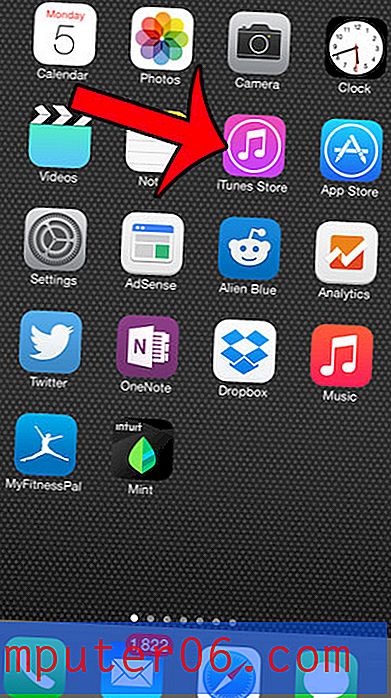So aktivieren Sie die Rechtschreibprüfung in iOS 9
Die Touchscreen-Tastatur des iPhones ist mit der Veröffentlichung neuer iPhone-Modelle und der Verbesserung der iOS-Software immer einfacher zu bedienen. Es ist jedoch immer noch sehr häufig, dass beim Eingeben einer Textnachricht oder einer E-Mail Rechtschreibfehler auftreten. Daher ist es hilfreich, die Rechtschreibprüfung zu aktivieren, um auf die derzeit in Ihrer Nachricht vorhandenen Rechtschreibfehler hinzuweisen.
Wenn Sie jedoch feststellen, dass das iPhone keine falsch geschriebenen Wörter erkennt, liegt dies möglicherweise daran, dass die Rechtschreibprüfung auf Ihrem iPhone deaktiviert ist. In der folgenden Anleitung erfahren Sie, wie Sie die Rechtschreibprüfung in iOS 9 aktivieren, damit Sie Rechtschreibfehler während der Eingabe leichter erkennen können.
Rechtschreibprüfung auf einem iPhone 6 aktivieren
Die Schritte in diesem Artikel wurden auf einem iPhone 6 Plus in iOS 9.2 ausgeführt. Diese Schritte können für Personen, die iOS-Versionen unter 8 verwenden, geringfügig abweichen.
Während Sie Änderungen an der Funktionsweise Ihrer iPhone-Tastatur vornehmen, fragen Sie sich möglicherweise, wie Sie die graue Vorschlagsleiste entfernen können, die während der Eingabe auf Ihrer Tastatur angezeigt wird. Erfahren Sie, wie Sie die Funktion für Texterkennung auf einem iPhone minimieren.
- Öffnen Sie das Menü Einstellungen .
- Wählen Sie die Option Allgemein .
- Scrollen Sie zum Ende des Menüs und tippen Sie auf die Schaltfläche Tastatur .
- Aktivieren Sie die Option Automatische Korrektur . Beachten Sie, dass Sie dies in einer Sekunde deaktivieren können, es jedoch zunächst aktiviert werden muss, damit die Option Rechtschreibprüfung angezeigt wird.
- Tippen Sie auf die Schaltfläche rechts neben Rechtschreibprüfung . Sie können jetzt die Option Automatische Korrektur deaktivieren, wenn Sie sie nicht verwenden möchten.

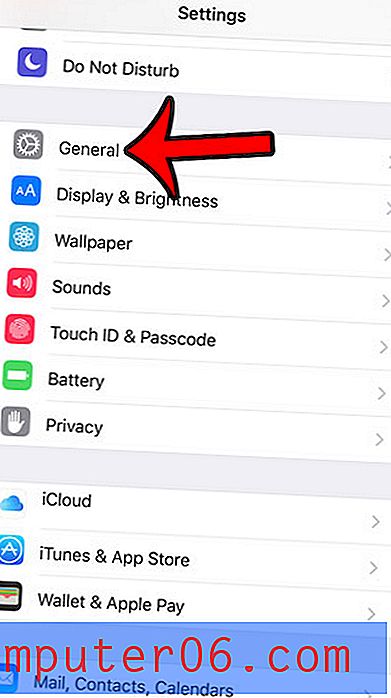
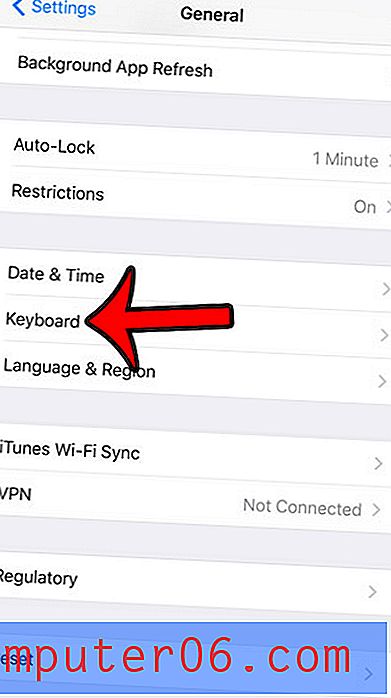
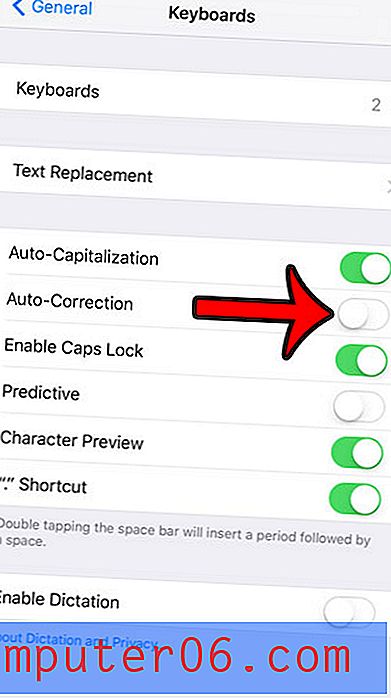
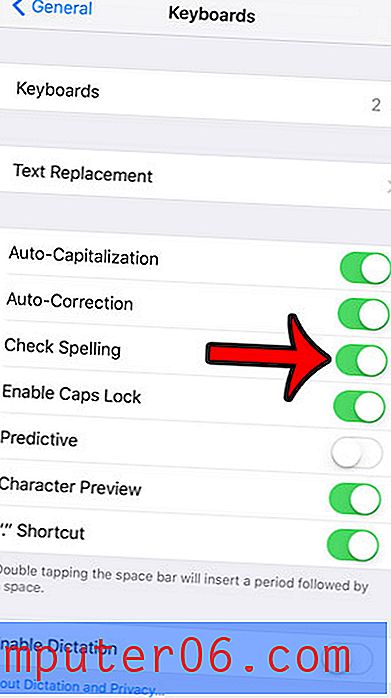
Möchten Sie Emojis auf Ihrem iPhone verwenden, aber die Option scheint nicht vorhanden zu sein, wenn Sie es versuchen? Erfahren Sie, wie Sie Emojis auf Ihrem iPhone verwenden, indem Sie dem Gerät die kostenlose Emoji-Tastatur hinzufügen.